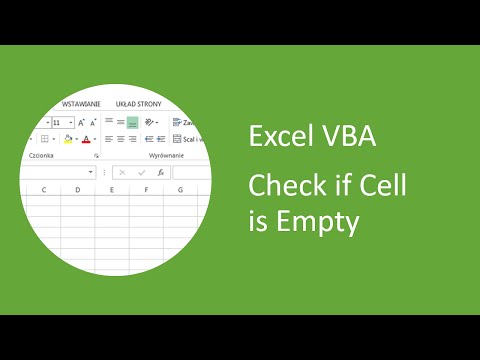
Inhoud
- ISBLANK-functie
- Stap 1
- Stap 2
- Stap 3
- Stap 4
- Stap 5
- Stap 6
- LEN-functie
- Stap 1
- Stap 2
- Stap 3
- Stap 4
- Stap 5
- Stap 6
- ALS-functie
- Stap 1
- Stap 2
- Stap 3
- Stap 4
- Stap 5
- Stap 6

In grote, complexe spreadsheets is voor het vinden van lege cellen meer nodig dan eenvoudige verificatie. Er zijn verschillende methoden beschikbaar om ze te identificeren. Enkele voorbeelden zijn de ISBLANK-, LEN- en IF-functies.
De functie ISBLANK retourneert de logische waarde TRUE als de cel leeg is. De functie LEN retourneert een waarde die u het aantal tekens in een tekenreeks of het aantal bytes vertelt dat nodig is om een variabele in een cel op te slaan. Als een cel leeg is, is de waarde volgens Microsoft nul. U kunt de ALS-functie met lege aanhalingstekens ("") gebruiken om lege cellen te testen.
Om het gebruik van de functies te verduidelijken: "B2" staat voor de cel die moet worden getest. "E2" staat voor de cel die de formule zal ontvangen. Gebruik uw gegevenswaarden in plaats van deze celadressen. Om uw formule te vereenvoudigen, moet u er rekening mee houden dat: als de koppen op een rij staan, de regelnummers hetzelfde moeten zijn; als de koppen in een kolom staan, moeten de letters van de kolommen hetzelfde zijn.
ISBLANK-functie
Stap 1
Open het Excel-werkblad dat wordt gecontroleerd.
Stap 2
Voeg een passende koptekst in de eerste lege kolom in.
Stap 3
Typ "= ISLEEG (B2)" in de regel die overeenkomt met de eerste gegevens die u wilt controleren en druk op "Enter". Deze formule zegt: "Cel B2 is leeg." Als deze bewering waar is, wordt de waarde "Truth" weergegeven, anders wordt de waarde "false" weergegeven.
Stap 4
Kopieer de cel die de formule bevat. Selecteer alle cellen die overeenkomen met de gegevens die moeten worden geverifieerd. Plak de formule.
Stap 5
Selecteer het tabblad "Data" in het menu en druk op "Filter".
Stap 6
Klik op de filterpijl boven aan de kolom met de formule. Selecteer "waar" om de rijen of kolommen met lege cellen te zien.
LEN-functie
Stap 1
Open het Excel-werkblad dat wordt gecontroleerd.
Stap 2
Voeg een passende koptekst in de eerste lege kolom in.
Stap 3
Invoegen in de regel die overeenkomt met de eerste gegevens die moeten worden gecontroleerd: = if (LEN (B2) <1, "EMPTY", "IS NOT EMPTY")
Druk op Enter".
Deze formule zegt:
Als de LEN-waarde kleiner is dan 1 (0), is de invoer "EMPTY", als de LEN-waarde niet minder is dan 1 (0), dan is de invoer "NOT EMPTY".
Stap 4
Kopieer de cel die de formule bevat. Selecteer alle cellen die overeenkomen met de gegevens die moeten worden geverifieerd. Plak de formule.
Stap 5
Selecteer het tabblad "Data" in het menu en druk op "Filter".
Stap 6
Klik op de filterpijl boven aan de kolom met de formule. Selecteer "LEEG" om de rijen of kolommen met lege cellen te zien.
ALS-functie
Stap 1
Open het Excel-werkblad dat wordt gecontroleerd.
Stap 2
Voeg een passende koptekst in de eerste lege kolom in.
Stap 3
Invoegen in de regel die overeenkomt met de eerste gegevens die moeten worden gecontroleerd:
= ALS (B2 = "", "LEEG", "IS NIET LEEG")
Druk op Enter".
Stap 4
Kopieer de cel die de formule bevat. Selecteer alle cellen die overeenkomen met de gegevens die moeten worden geverifieerd. Plak de formule.
Stap 5
Selecteer het tabblad "Data" in het menu en druk op "Filter".
Stap 6
Klik op de filterpijl boven aan de kolom met de formule. Selecteer "LEEG" om de rijen of kolommen met lege cellen te zien.


